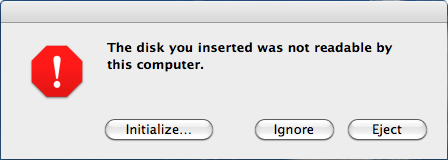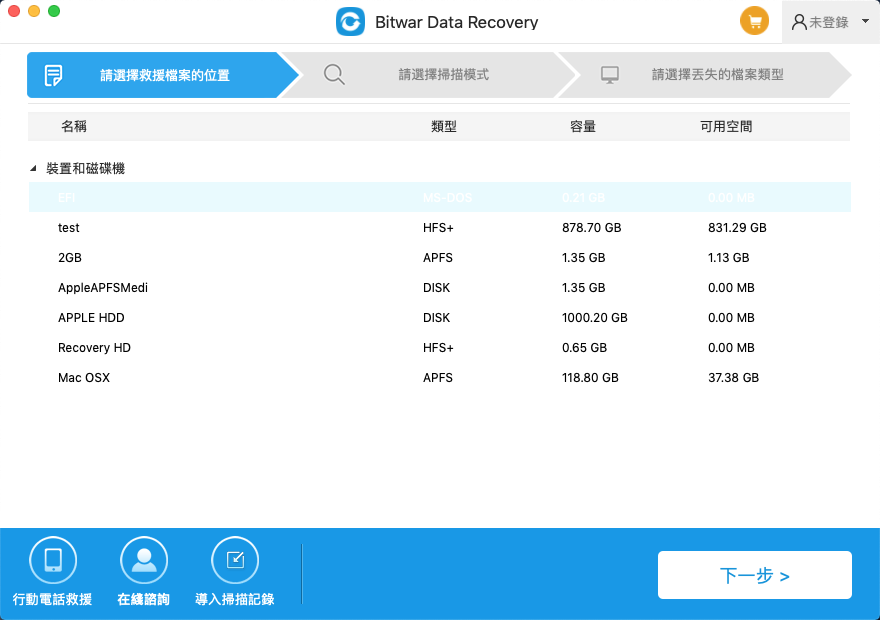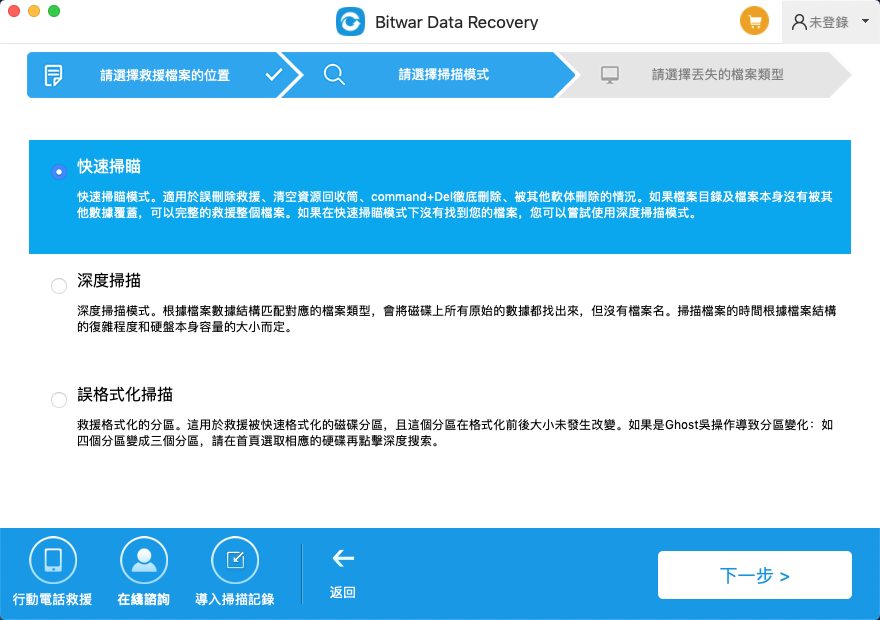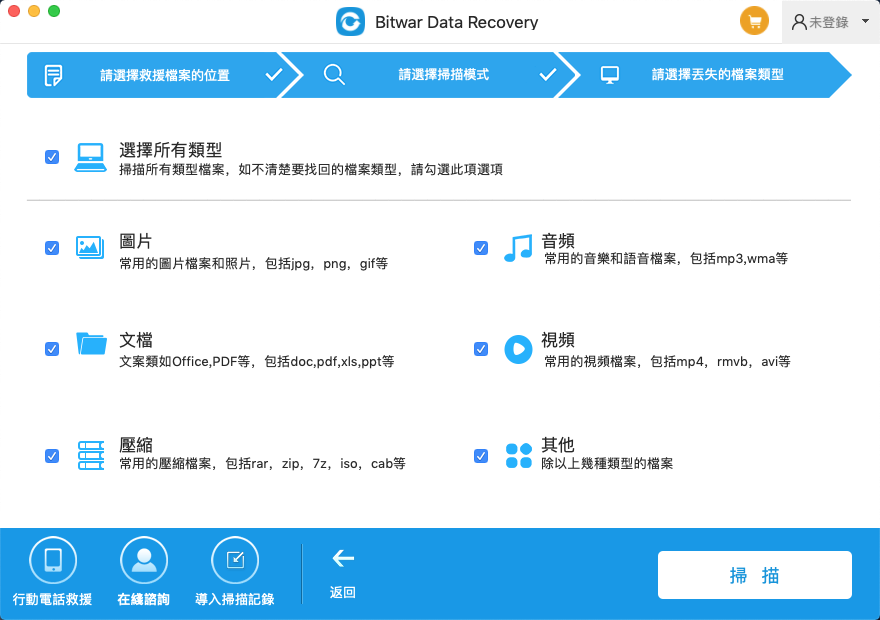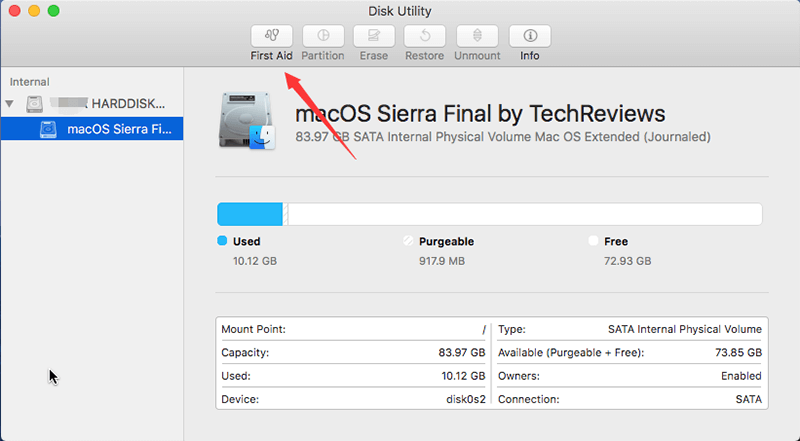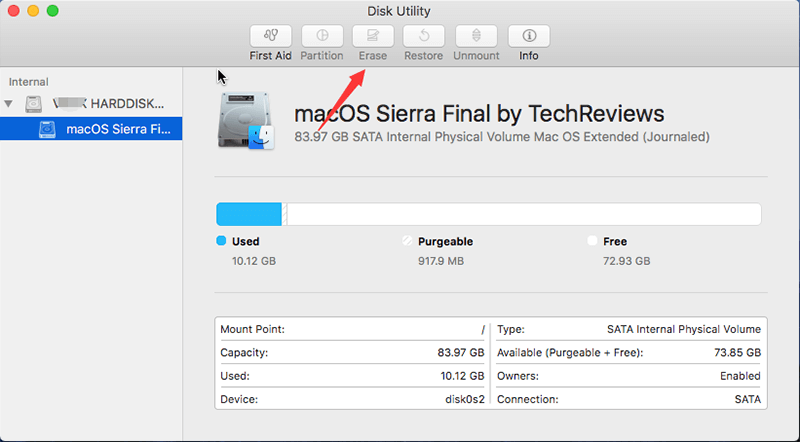在本文中,我们将向您介绍关于电脑读不到您放入的磁碟的错误。您请按照文章中描述的步骤处理。
「这是我的第一次发布,如果我在错误的部分发布,请原谅我。 最近,(实际上实际上是今天)我在MBA 13“ 2010上观看vid时不小心取下了WD HD ITB。该vid位于我的外部HD中。当我将USB电缆连接回MBA时,出现以下消息: 您插入的磁碟机在此计算机上不可读取。」
在High Sierra,Mojave OS X系统或使用SD卡、随身碟、外接式硬碟时,磁碟无法读出时最常见的错误。此时,您可能会感觉无从下手。但是,您必须尽快解决此问题,以便您可以快速访问SD卡、随身碟、外接式硬碟等存储装置的档案。
请不要担心!本文提供的解决方案会解决您的燃眉之急。
什么原因导致插入的磁碟无法被计算机读取呢?
我们觉得计算机无法读取磁碟机的核心原因是磁碟机上档案结构被损毁或无法找到索引档案。这可能是由于以下原因引起的:
1、病毒和恶意软体攻击
2、内部档案系统错误
3、目录档案已毁损
4、重启或未正确的关闭计算机系统
5、连接接口错误
6、Mac系统故障
那么,如何修复无法被计算机读取的磁碟机呢?
修复无法读取的磁碟
如果计算机无法读取磁碟机,则您更需要保护好磁碟机中的档案,因为无法读取的同时,档案也可能由于任何一个操作而彻底丢失。因此,我们建议您借助支持Mac OS的可靠的Bitwar Data Recovery档案救援软体,从磁碟机上还原所有有价值的档案。
Bitwar Data Recovery可以帮助您救援已删除的、格式化的、或垃圾箱的任何档案。而这些,您仅需三个步骤即可完成。它支持iMac,MacBook,Mac Pro上的Mac OS X(10.11至10.12 Sierra,10.14 Mojave)等。
如何用Bitwar Data Recovery救援丢失的档案?
首先,点击如下的Mac Version下载按钮将Bitwar Data Recovery下载和安装到您的Mac作业系统。然后按照既定步骤完成救援。
提示:对于最新的macOS 10.13(High Sierra)系统要求,不允许Mac用户从应用程序访问系统磁碟。 如果要从系统磁碟恢复数据,请禁用系统功能「系统完整性保护(SIP)」,请参阅如何在macOS High Sierra(macOS 10.13)中禁用系统完整性保护(SIP)的指南?
步骤1:启动安装好的Bitwar Data Recovery,然后将无法读取的磁碟机连接到电脑。确保电脑发现装置(虽不一定能读取,但要发现装置),选择显示不可读的磁碟机,然后单击「下一步」。
步骤2:选择扫描模式「快速扫描」和待救援的档案类型,然后单击「扫描」按钮。如果您无法使用「快速扫描」模式找到要救援的档案,那么您可以使用「深度扫描」,「深度扫描」模式将搜索磁碟机的每个存储部分以找到您的档案,与快速扫描相比计算方法更为详细,找到的档案也更多。
步骤3:程式的扫描将会快速的进行,扫描完毕后,您可以找到要救援的档案并预览。预览可以帮助您尽快的定位和判断档案是否可成功复原。最后,全部选中您要救援的所有档案,然后单击「复原」按钮将档案复原到要救援的路径。
最后,解决磁碟机无法被计算机读取的问题。
磁碟机无法被计算机读取的解决办法
以下是解决此问题的解决方案。仔细地遵循它们,您一定会解决错误。
解决方案1:使用急救First Aid
Mac系统提供的First Aid有助于解决与磁碟机相关的问题。
1、转到Disk Utility,然后选择左侧的不可读磁碟机。
2、单击First Aid菜单栏。
3、选择页面底部的选项修复磁碟。
修复完成后,检查计算机是否可以读取磁碟?如果磁碟工具Disk Utility确认磁碟正常,则表明问题已解决。
解决方案2:使用Erase
1、转到Applications档案夹,然后从Utility启动Disk Utility。
2、通过单击左侧的磁碟机代号选择无法读取的磁碟机。
3、单击页面顶部的Erase,然后填写所需的详细信息。
4、选档案系统,然后单击Erase。
当您使用了以上的步骤,您即可修复无法读取的磁碟机。
如何防止接入电脑的磁碟机不会读取出错?
★ 务必安全或充分弹出磁碟机,非正常的弹出或拔出会容易损坏磁碟机。
★ 通过使用NTFS / APFS等应用高级的档案系统来存储大量档案。
★ 定期创建所有相关档案的备份。您可以使用Mac的Time Machine来帮助您自动创建备份。
阅读更多关于电脑读不到您放入的磁碟的相关资讯,请点击档案救援。